Мониторинг и контроль персонала с помощью программы AeroAdmin
Мониторинг и контроль персонала с помощью программы AeroAdmin
Одним из наиболее простых способов контроля сотрудников является программа удаленного доступа AeroAdmin (Скачать, Как пользоваться?).
AeroAdmin – это приложение, которое не требует установки.. Его нужно запустить на компьютере админа (компьютер, с которого будем подключаться, т.е. Ваш компьютер) и клиента (компьютер, к которому будем подключаться, т.е. компьютер сотрудника). После запуска программа готова к работе.
(!) Удаленный доступ AeroAdmin позволит Вам подключиться к компьютеру через Интернет из любой точки мира и просматривать в режиме реального времени, чем занимаются Ваши сотрудники за компьютером.
Помимо просмотра экрана программа позволяет управлять удаленным компьютером так, как если бы Вы находились непосредственно за ним. Это позволяет так же интерактивно включаться в работу.
почему AeroAdmin?
Вы можете находиться на связи с вашими сотрудникам в любое время.
JETLOGGER — программа для слежки за компьютером (Кейлоггер)
Сотрудники понимают, Вы всегда можете подключиться и проконтролировать работу, и ведут себя более ответственно.
Возможность удаленного управления (можно оперативно решить рабочие моменты).
Как настроить AeroAdmin для удаленного мониторинга сотрудников?
На компьютере сотрудника (клиент):
1. Скачайте и запустите AeroAdmin
2. В главном меню выбрать «Подключение ⇒ Права доступа»


3. — В новом окне нажмите кнопку добавить (знак +)
4. В поле ID введите номер (соответствует полю Ваш ID) компьютера, с которого будете подключаться, или введите слово «ANY», чтобы подключаться с любого компьютера. Введите название компьютера админа, например, «Ноутбук». Введите 2 раза пароль для подключения к компьютеру сотрудника. Нажмите Ок.

5. Запустите AeroAdmin как службу Windows, в главном меню «Подключение ⇒ Сервис».

Конфигурация компьютера сотрудника закончена. Вы можете закрыть AeroAdmin (программа будет работать в фоновом режиме).
На Вашем компьютере (оператор):
1. Скачайте и запустите AeroAdmin
2. Введите в поле «ID клиента» номер компьютера, за которым хотите наблюдать (компьютер ребенка, клиент), как показано на рисунке ниже.

3. Выберите нужный режим подключения, например, «Только просмотр».
5. Введите пароль, который Вы установили на предыдущем этапе.
Через несколько секунд произойдет установка соединения с удаленным ПК, и вы сможете наблюдать за активностью пользователя в режиме онлайн.
Скрытая слежка за ПК от Expert Home
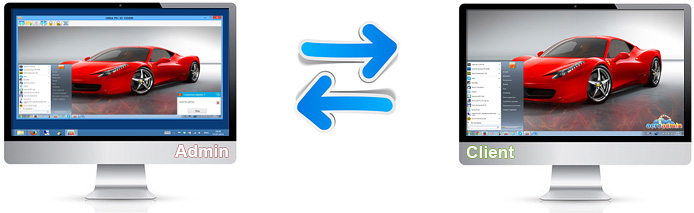
Используя AeroAdmin, Вы можете подключиться одновременно к компьютерам нескольких сотрудников и просматривать их рабочую активность.

Слежение за сотрудниками. Почему нужно это делать?
Согласно опросу ESET и FutureToday 38% бывших сотрудников готовы отомстить бывшему работодателю. Вариантов «отыграться» немало, и самыми популярными из них являются уничтожение документов, установленного программного обеспечения, переписки — 17%.
Несанкционированно копировали клиентские базы, отчеты, планы, финансоевые и прочие документы с целью перепродажи конкурентам или для использования на новом рабочем месте — 13%.
Еще 4% сотрудников злонамеренно использовали рабочую почту или удаленного посещали корпоративные ресурсы, как следствие упущений в области обеспечения IT безопасности и защиты данных.
Публикацией закрытой корпоративной информации (включая финансовые документы и личные данные руководителей) в интернете занимались 4% опрошенных.
Однако, 62% работников оказались добропорядочными и ни разу не уничтожали и не копировали конфиденциальные документы после увольнения.
Стоит отметить, что немалая доля компаний не применяет никаких мер защиты после увольнения сотрудинков — 37%.
Если, вы чувствуете, что вашим сотрудникам не хватает производительности или подозреваете их в нецелесообразном использовании рабочего времени, стоит подумать об установке программы контроля за персоналом AeroAdmin.
Когда сотрудники знают, что руководитель может в режиме реального времени подключиться к их компьютерам и контролировать работу, повышается дисциплина, чувство ответственности и производительность.
Источник: www.aeroadmin.com
Программы для контроля времени работы за компьютером (помогут сохранить зрение)

Доброго времени всем!
Эта статья будет полезна тем пользователям, кто проводит достаточно много времени за компьютером. Ведь нередко в пылу решения какой-то проблемы, при выполнении расчетов, редактировании текста и т.д. — мы теряем контроль над собой и работаем несколько часов подряд, забывая сделать перерыв .
Всё бы ничего, но со временем, отсутствие перерывов может начать сказываться на здоровье: устают глаза, спина, шея и пр.
Избежать лишних проблем со здоровьем могут помочь специальные программы, контролирующее ваше пребывание за компьютером (т.е. они вовремя напомнят вам о необходимом перерыве ).
В этой заметке хотел поделиться с вами несколькими такими программами, которыми пользовался (и пользуюсь) сам.

Дополнительно!
Устают глаза при работе за компьютером — как настроить правильно монитор
Какие программы для напоминания о перерывах я бы порекомендовал
Eye Leo (таймер работы за ПК)
По сути, эта программа является простым таймером (если можно так сказать ). После ее установки — у вас в трее (рядом с часами) появится небольшой значок львёнка — «он» и будет контролировать время, проведенное за компьютером.
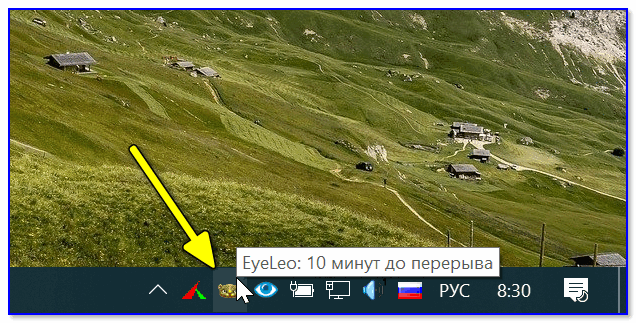
Eye Leo — значок в трее / 10 мин. до перерыва
Чем хорошая эта программа:
- она не надоедлива (минимум всплывающих окон — и всё по делу);
- в ней можно легко поменять длину сеанса (т.е. через какое время делать перерывы);
- ее напоминание нельзя не заметить ();
- при желании можно сделать так, чтобы перерыв нельзя было пропустить нажатием на соответствующую кнопку.
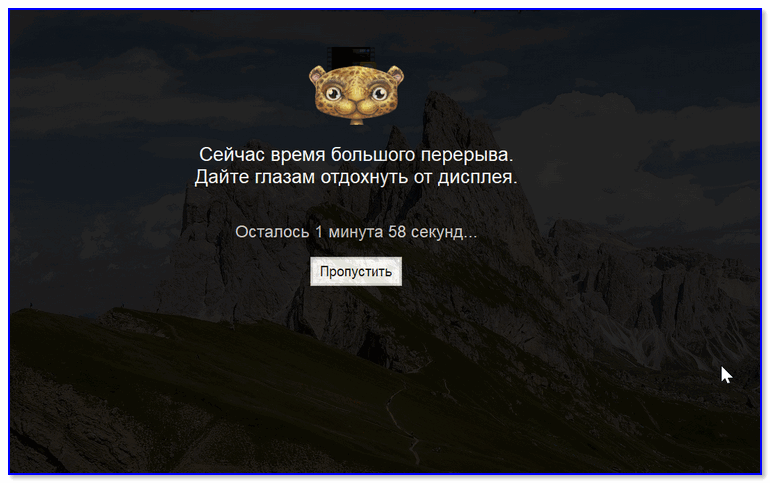
Вот так выглядит ваш рабочий стол, когда настает время перерыва
Окно настроек крайне простое: можно задать длинные и короткие перерывы, включить/выкл. звук, указать учитывать ли нажатия на клавиатуре/мышке (это удобно, если вы смотрите фильм — тогда программа будет думать, что вы «не работаете» и никаких окон от нее появл. не будет) , и пр.
Вообще, я в своей версии отключил короткие перерывы — оставил лишь длинные, раз в полчаса (в общем-то достаточно и так часто не отвлекаешься ).
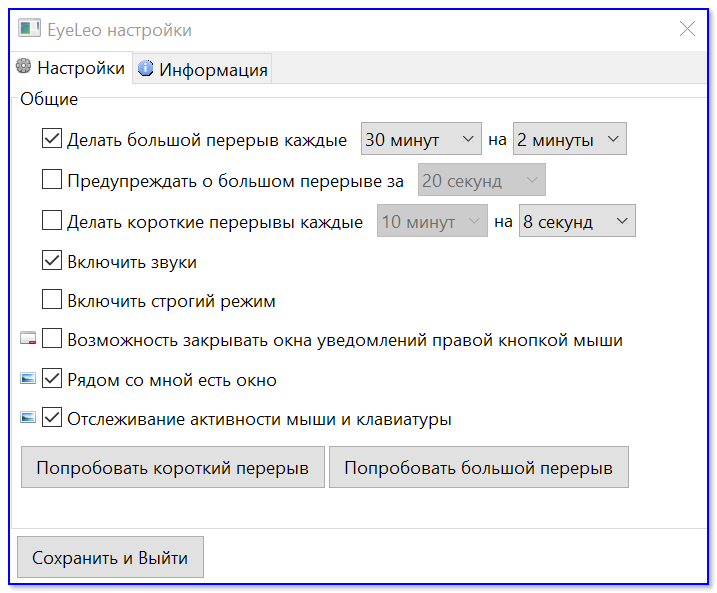
Настройки программы Eye Leo
Workrave (напоминания + контроль; статистика рабочего времени)
Отличная программа для контроля рабочего времени. Чтобы вы не делали, Workrave в отведенное время покажет табличку, что пора сделать перерыв (чем и поможет сохранить здоровье ).
Кроме того, она ведет статистику по каждому дню (месяцу), и вы всегда можете узнать, сколько и когда работали.
Установку программы я опускаю, т.к. она стандартна и ничего из себя не представляет (загрузить Workrave можно с официального сайта, ссылка выше).
И так, после установки Workrave — в системном трее (рядом с часами) у вас появится небольшая иконка «овцы» (). Щелкнув по ней правой кнопкой мышки — перейдите в раздел параметры (см. скрин ниже ).

Workrave — значок программы после установки
Далее следует перейти в раздел «Таймеры/Дневной предел» и установить значение: сколько времени вы собираетесь проводить за компьютером в день (в моем примере установлено 6 часов).
Затем перейдите во вкладку «Перерыв» и задайте (аналогично) интервал рабочего времени, например, 45 мин. (как только он будет выработан вами — вы увидите предупреждение от Workrave).
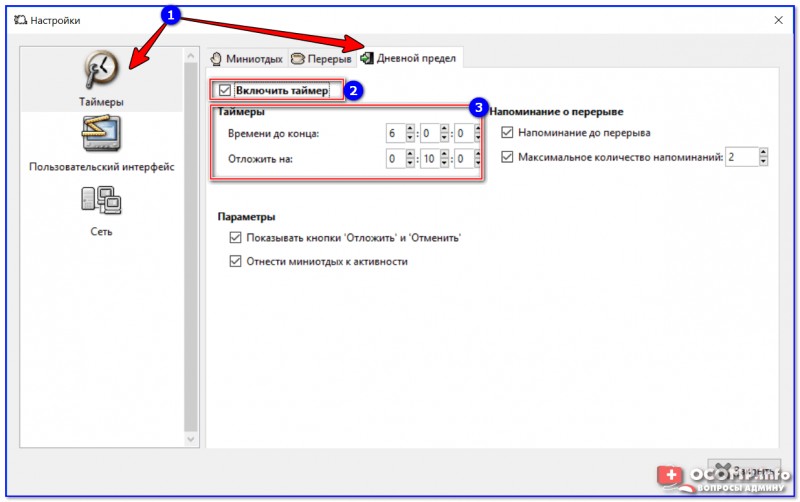
Задание временных промежутков и общего времени работы на ПК в день
Не могу не отметить, что среди настроек можно включить звуковое оповещение (раздел «Пользовательский интерфейс/Звуки» ). Пример на скриншоте ниже.
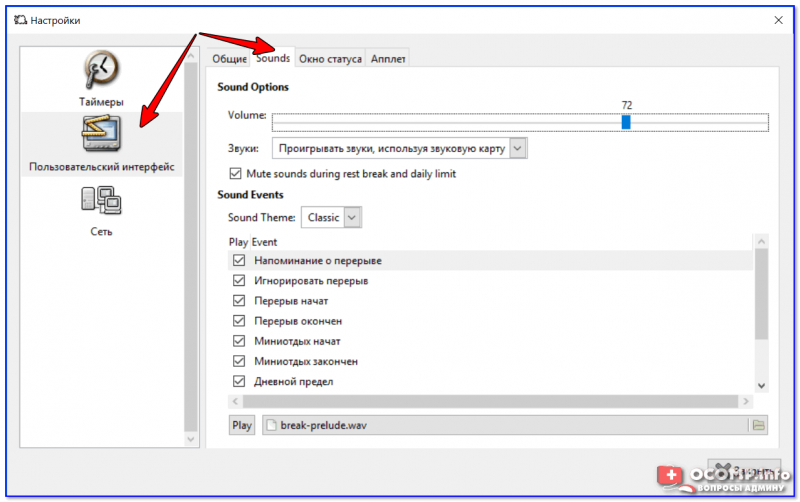
Включение звукового оповещения — Workrave
Кстати, во время перерыва Workrave подскажет какие упражнения лучше поделать (см. пример ниже ).
Кстати!
Я бы порекомендовал еще в дополнение к этому зарядку для глаз — более подробно об этом тут
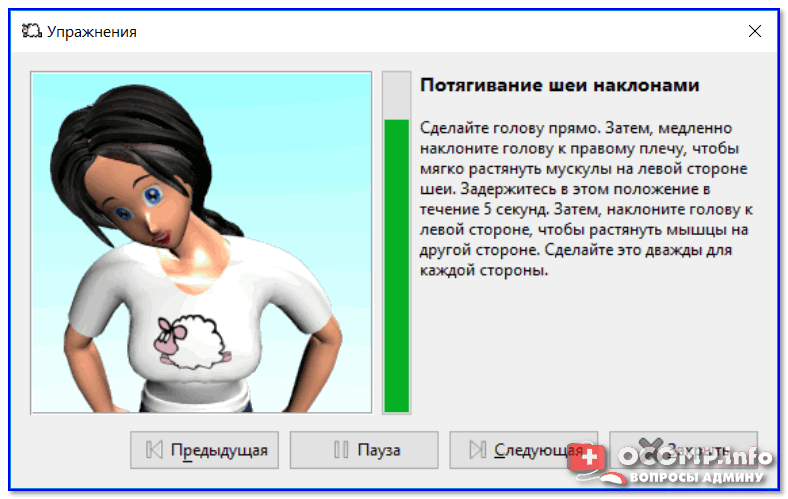
Что появляется через отведенный промежуток времени (в перерыв)
Для того, чтобы узнать сколько времени до перерыва осталось — можно просто навести указатель мышки на значок: статистика будет отображена в небольшом окне (пример на скрине ниже ).
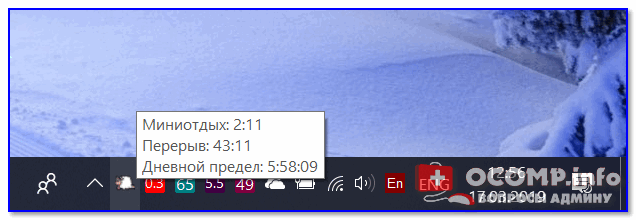
Если навести мышку на значок Workrave — всегда можно узнать сколько осталось до перерыва
Тем не менее, в настройках программы есть подробная статистика по каждому дню (сколько времени отработано, сколько перерывов, какая была активность и т.д.). Пример таблички с календарем — см. ниже.
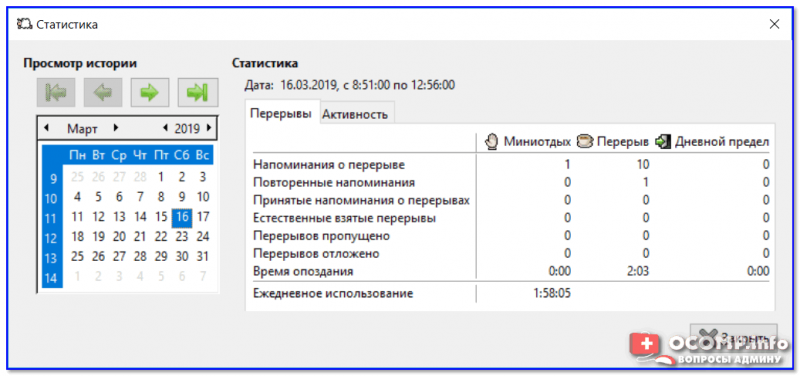
Статистика — сколько работал, сколько перерывов и т.д. (по датам)
Eyes Relax (короткие + длинные перерывы, родительский контроль)
Эта программа менее функциональна чем предыдущая, но со своей первоначальной задачей справляется на ура!
После установки Eyes Relax — в трее у вас начнет отображаться значок «глаз» (кстати, Eyes Relax заносит себя в автозагрузку Windows, а потому вы никогда не забудете о ней).

Eyes Relax — значок в трее
Настройки в программе крайне простые — нужно указать два интервала времени до перерыва: короткий и длинный. Через заданный интервалы у вас на экране начнет всплывать напоминание (не заметить его невозможно!).
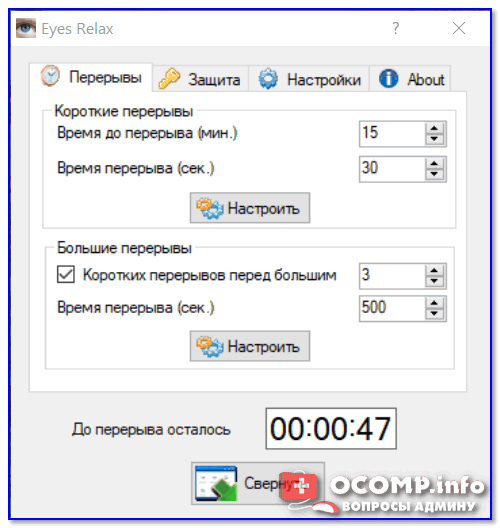
Перерывы в Eyes Relax
Также во вкладке «Защита» можно включить родительский режим и установить пароль. В этом случае отменить перерыв ребенку будет практически нереально (особенно, если в придачу вы заблокируете еще и диспетчер задач).
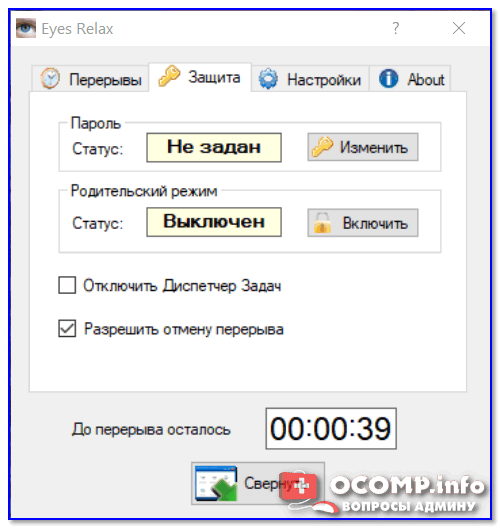
Защита, родительский контроль — Eyes Relax
Что касается всплывающего окна — то оно весьма демократично, никак не мешает доделать работу (т.е. не вешает систему, не закрывает экран и пр. (если не включен родительский режим)).
Тем не менее, картинка с глазом как-то подсознательно действует и прямо-таки «заставляет» взять перерыв.
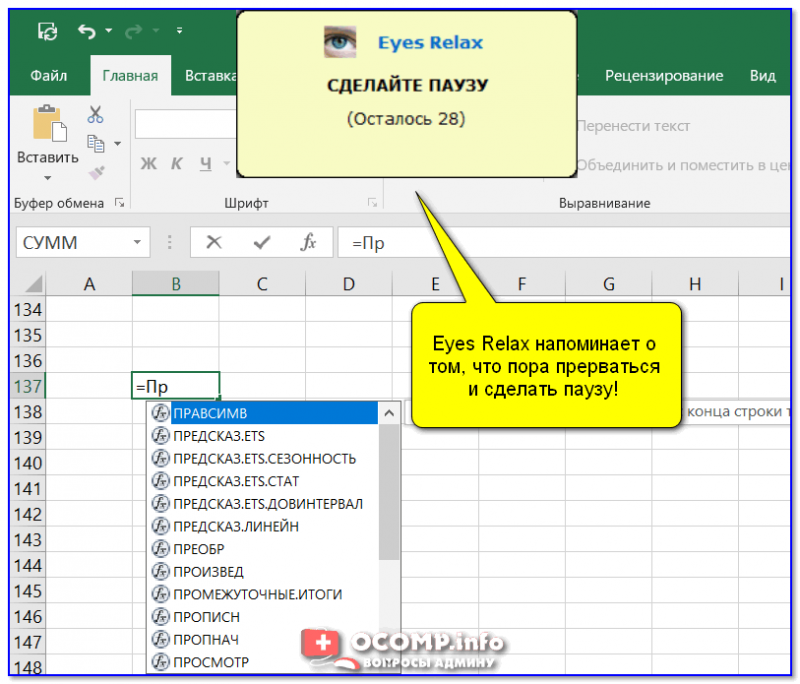
Eyes Relax напоминает о том, что пора прерваться и сделать паузу!
Eye Defender (очень простая «напоминалка»)
Эта утилита одна из самых простых (не только в моем сегодняшнем обзоре, но и вообще. ). После установки, Eye Defender начинает «считать» время, проведенное вами за компьютером и через заданный интервал, закрывает экран специальной заставкой (с цветами).
Кстати, значок в трее меняется в зависимости от проведенного вами времени за ПК. Со временем он начинает краснеть, как приблизится перерыв — он полностью станет красным.
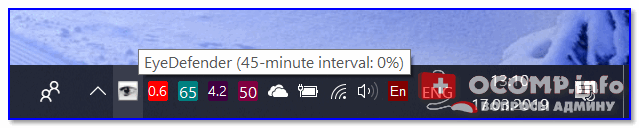
Eye Defender — утилита запущена!
Для задания интервала времени: достаточно просто щелкнуть правой кнопкой мышки по значку Eye Defender и выбрать оное во вкладке «Interval between breaks» .
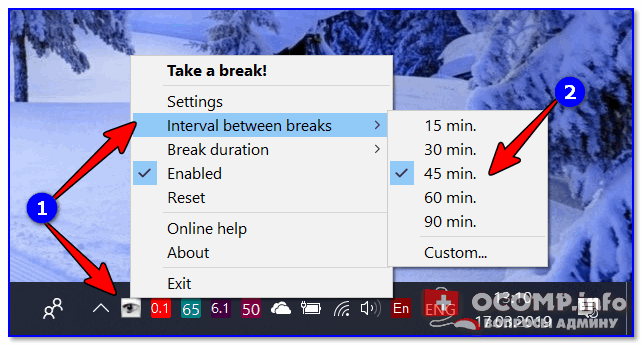
Выбор интервала времени — Eye Defender
Кстати, среди настроек программы можно также поставить галочку, чтобы она загружалась автоматически вместе с Windows (а также задать пароль на изменение настроек — это полезно, если вы настраиваете программу для детей, например).
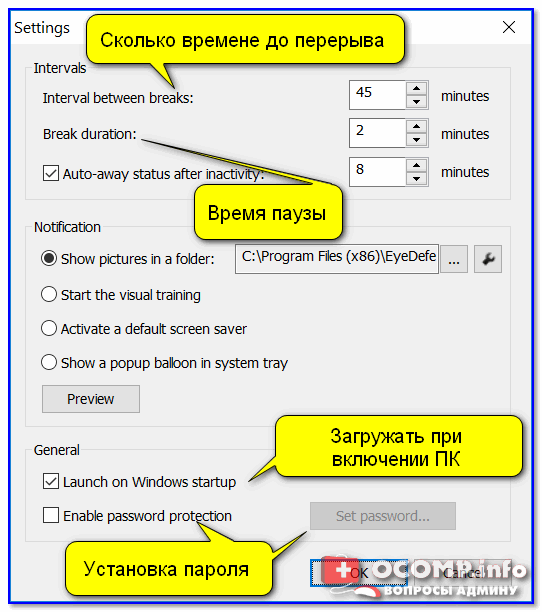
Настройки Eye Defender (перевел на русский)
Когда настает время перерыва — Eye Defender показывает заставку на весь экран (чтобы закрыть ее — достаточно нажать на Esc).

Заставка о необходимом перерыве, появляющаяся в Eye Defender
Не забывайте о перерывах!
Первая публикация: 17.03.2019
Источник: ocomp.info
Snooper — Программа микрофонный шпион для прослушки помещений

Snooper — программа микрофонный шпион, скрыто записывает все звуки улавливаемые микрофоном в помещении во время вашего отсутствия. Когда в помещение тишина или звуки не определяются как речевые, программа переходит в спящий режим.
Записанный звук сохраняется в MP3 файл, также программа делает отметку на записанных MP3 файлах о времени записи.
Выполнив заданный вами объем записи программа также скрытно отошлёт на указанное мыло всё что она услышала и записала вокруг интересующего вас компьютера.
Snooper работает скрытно. В трее и в диспетчере задачах не виден.
Скачать бесплатно Trial версию
Snooper
Источник: spy-soft.net